讓老板拍手叫好的【文件夾模板】功能,你用起來了嗎?
不知道大家在工作中有沒有這樣的習慣:當接觸一個新項目或是開展一段新合作時,總喜歡先確認一下“有沒有模板”。
有這種習慣的人,一般處於兩種情況。要麼是初入職場的新人,擔心自己出錯,想要找一個參考模板;要麼就是已經在職場摸爬滾打多年、知道“如何避免走彎路”的經驗老手。
小新這樣說:
當我們在項目複盤中做文件歸檔時,往往會“無從下手”。這時,如果能有一個項目文件夾模板作參考,我們就會更容易上手,複盤起來也更方便。
老白這樣說:
這年頭,效率多重要啊!處理文件時,有了模板,省時、省力、省心、省挨罵~
為了讓各位職場人更好地提升效率,今天就帶大家好好學習一下360億方雲的【文件夾模板】功能。
【創建模板】看這裡!
管理員進入【企業控制臺】,點擊【企業設置】-【文件夾模板】-【從雲盤導入文件夾/創建模板】。
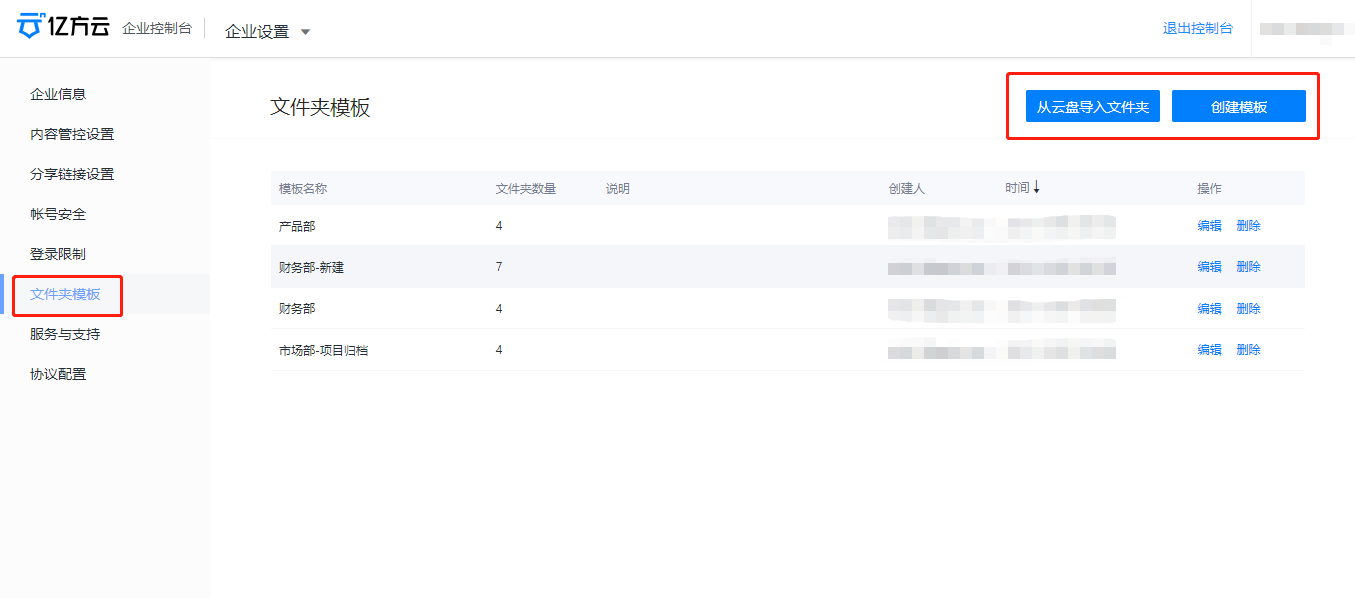
創建成功,回到文件夾模板列表,點擊模板名稱,就可以查看模板啦!
Tips:
1)如果你選擇了【從雲盤導入文件夾】
在左側選擇【部門】,右側便會展示該部門下的文件夾,你可以點擊選擇右側展示列表中的【任一級文件夾】。若你選擇的是【部門】,那麼就相當於同時選中了部門下的所有文件夾。
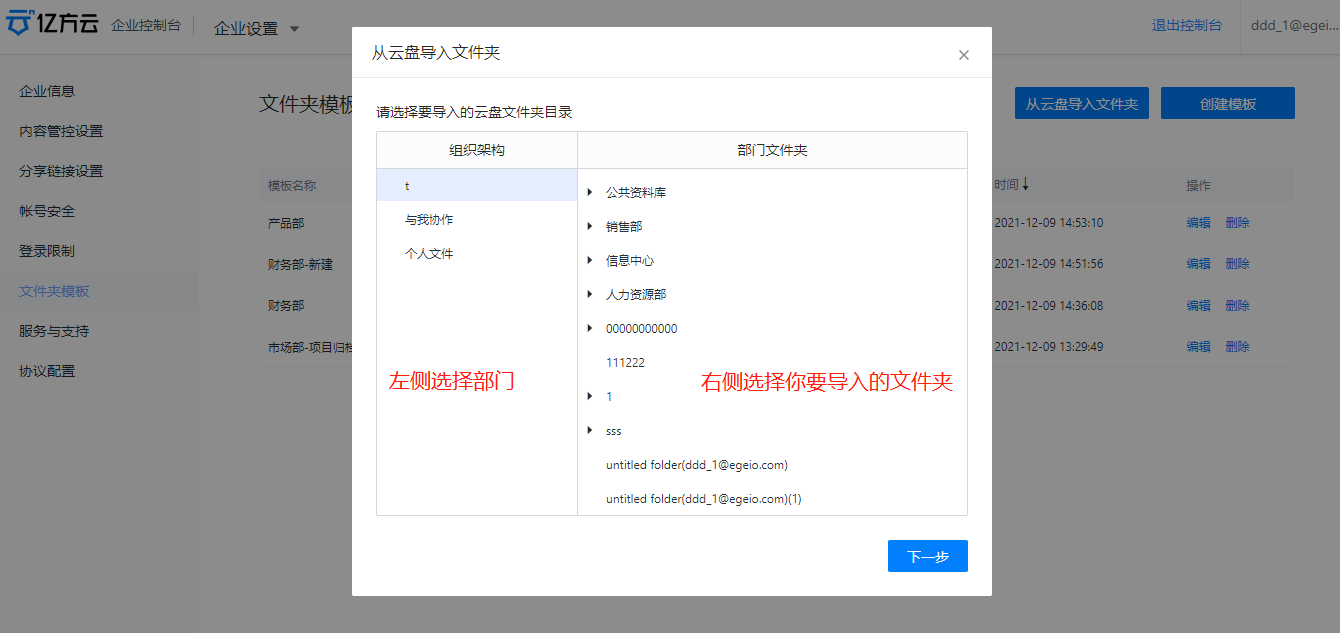
若你不需要修改當前文件夾,填完【可用部門】和【歸屬部門】就可以提交啦~
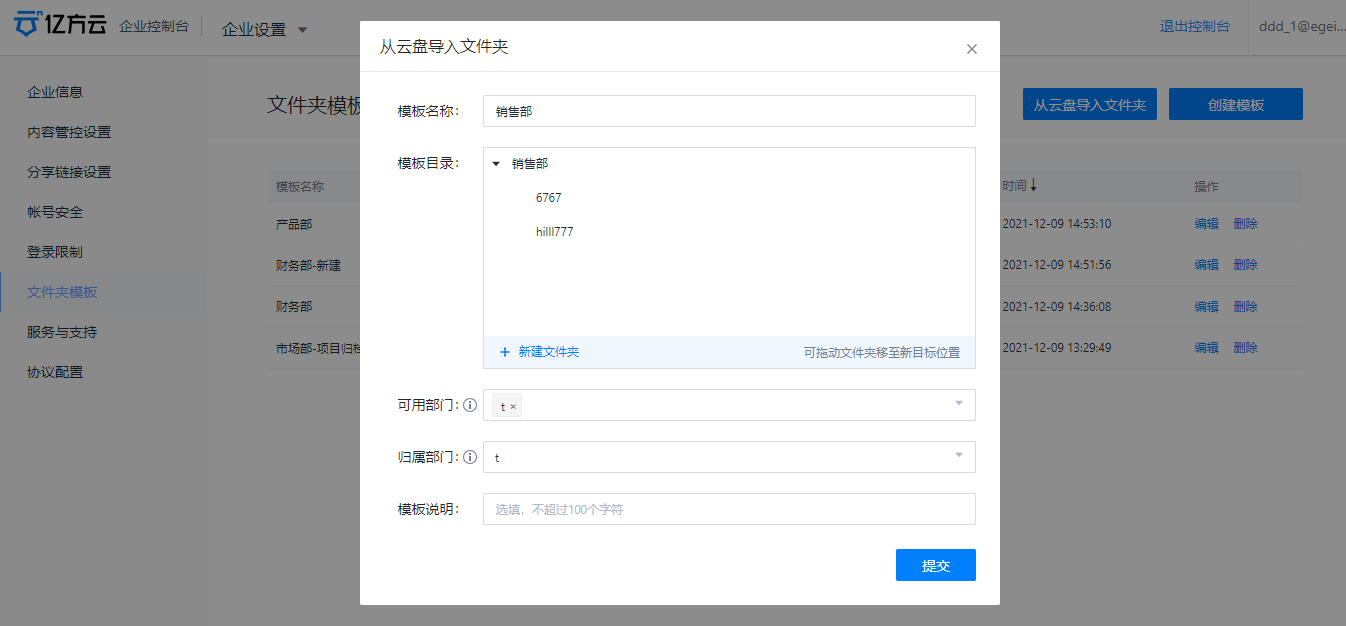
如果想對當前文件夾進行修改,可以點擊【新建文件夾】。
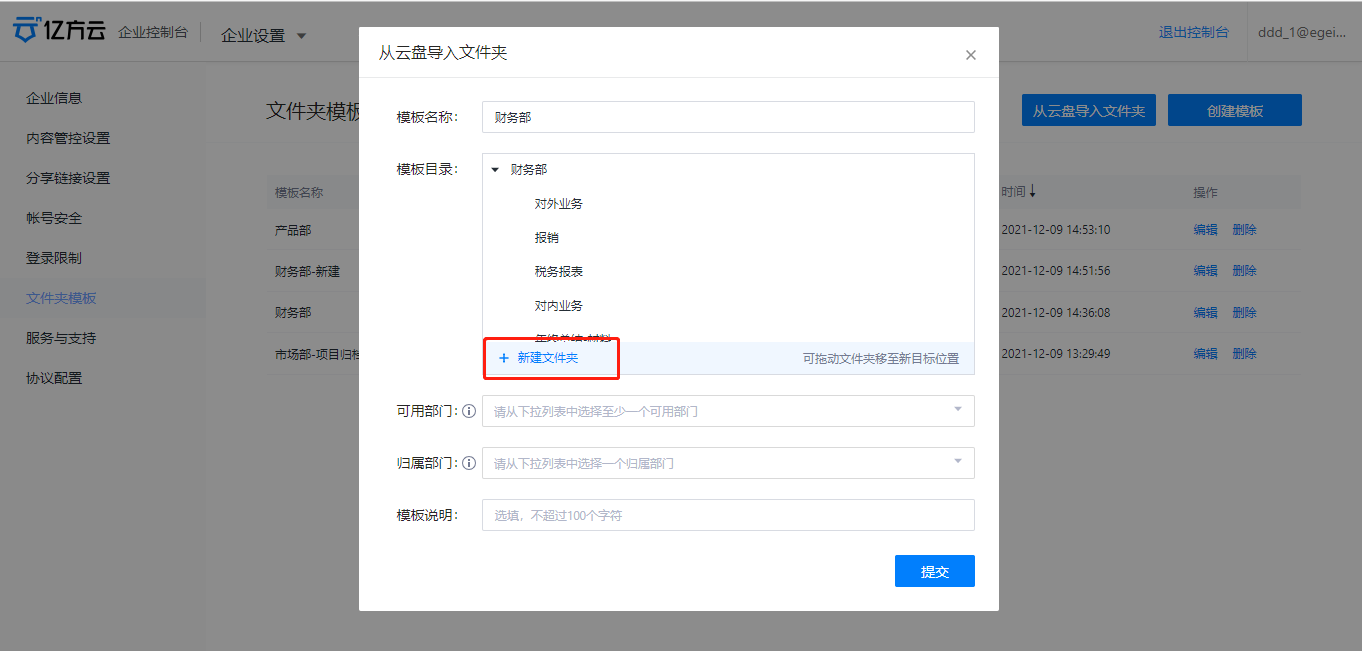
2)如果你選擇了【創建模板】
提前想好你要搭建的文件架構和名稱,直接填入就好啦!
【使用模板】看這裡!
點擊【新建】-【從模板創建文件夾】,選擇你想用的模板就可以了。
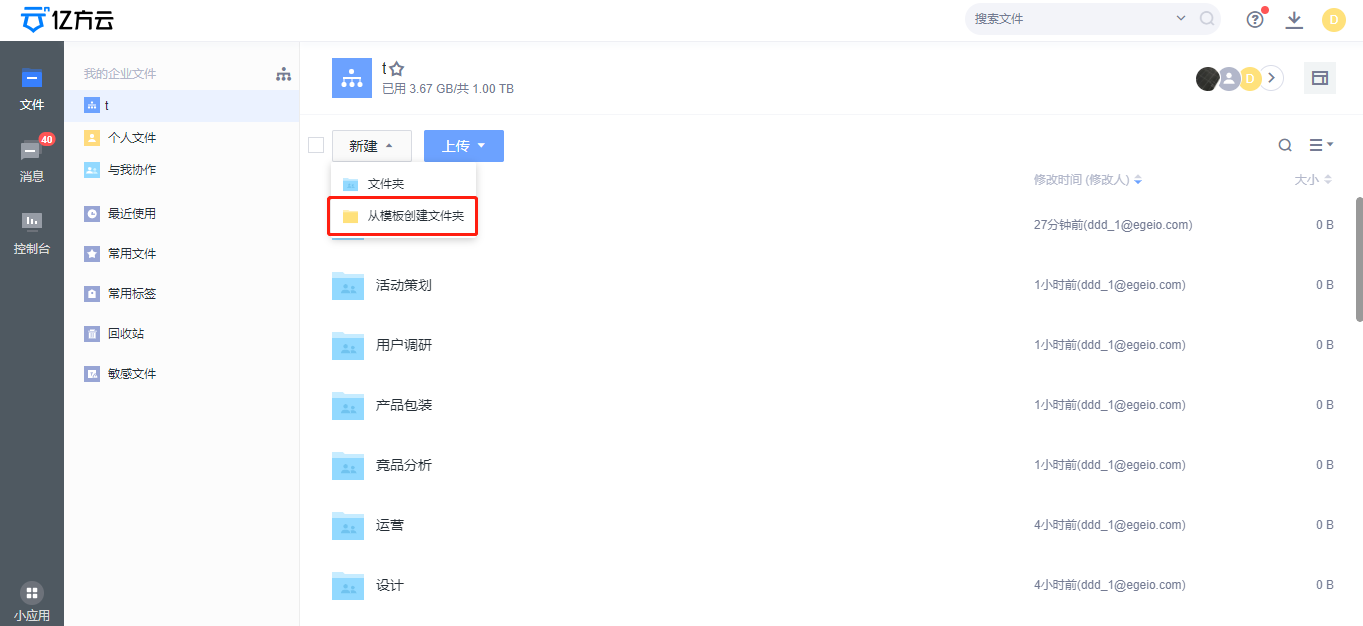
Tips:
如果部門主管在使用模板時,未找到適合的模板,點擊【創建文件夾模板】,即可新建模板。
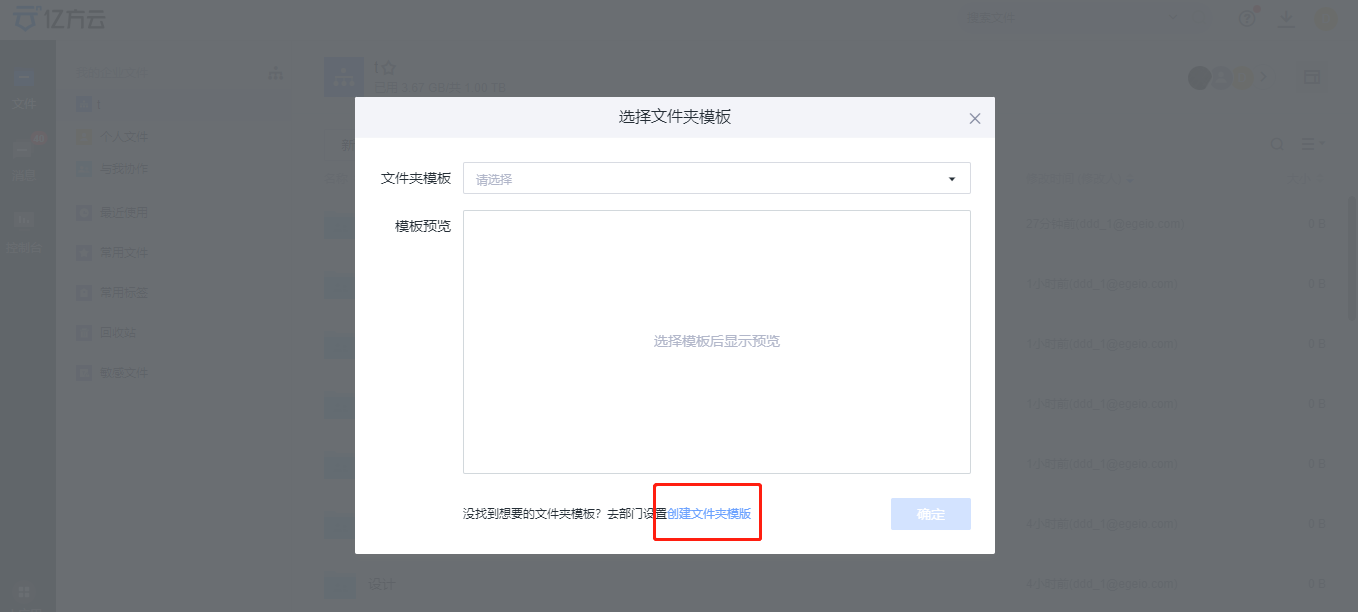
如果今後你在工作中遇到以下場景,就可以通過使用【文件夾模板】功能有效解決問題哦!
場景1:
剛入職市場部,老板分配給小A一個項目。為了給老板留下一個好印象,小A去各大網站搜羅了一堆經驗貼。但面對五花八門的建議,小A更加迷茫了,不知道哪個方案會更合老板的心意……
此時,如果小A打開億方雲,使用【文件夾模板】功能,就能快速get老板欽定的項目執行流程。
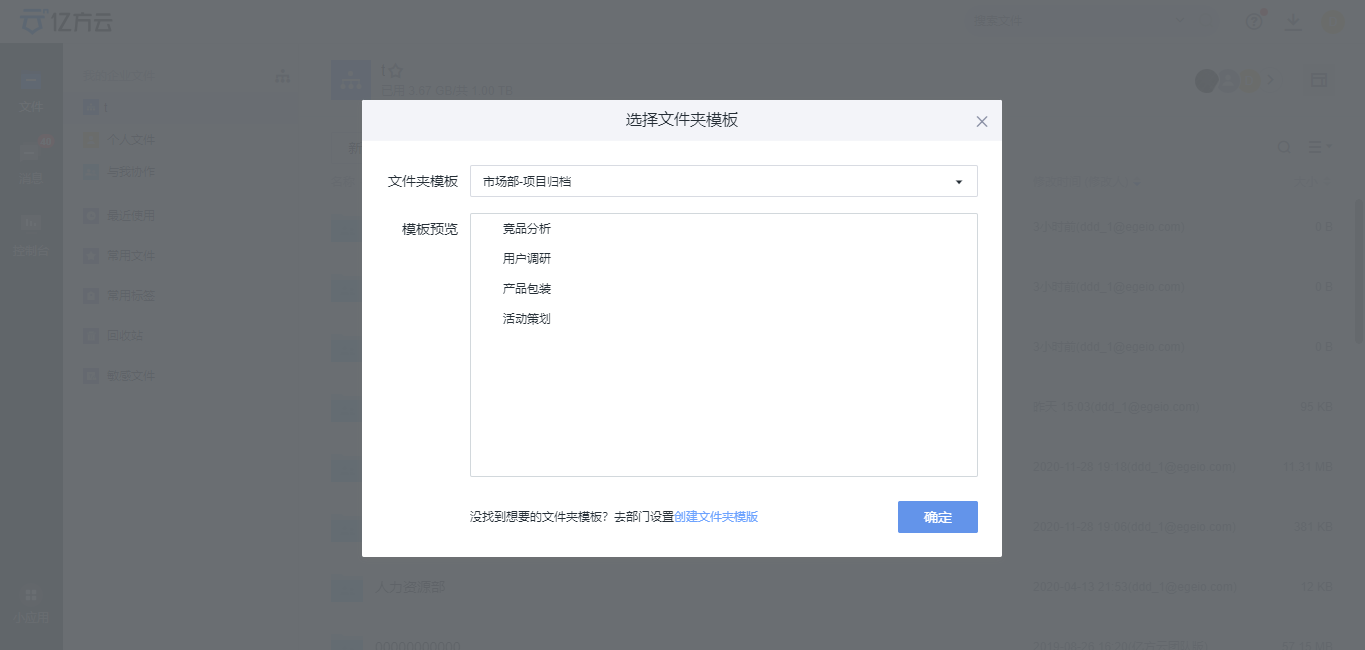
開卷答題的快樂,來的就是這麼容易!
場景2:
財務部主管大白正準備做年終總結,她打開部門文件夾,看到了下面這一幕。
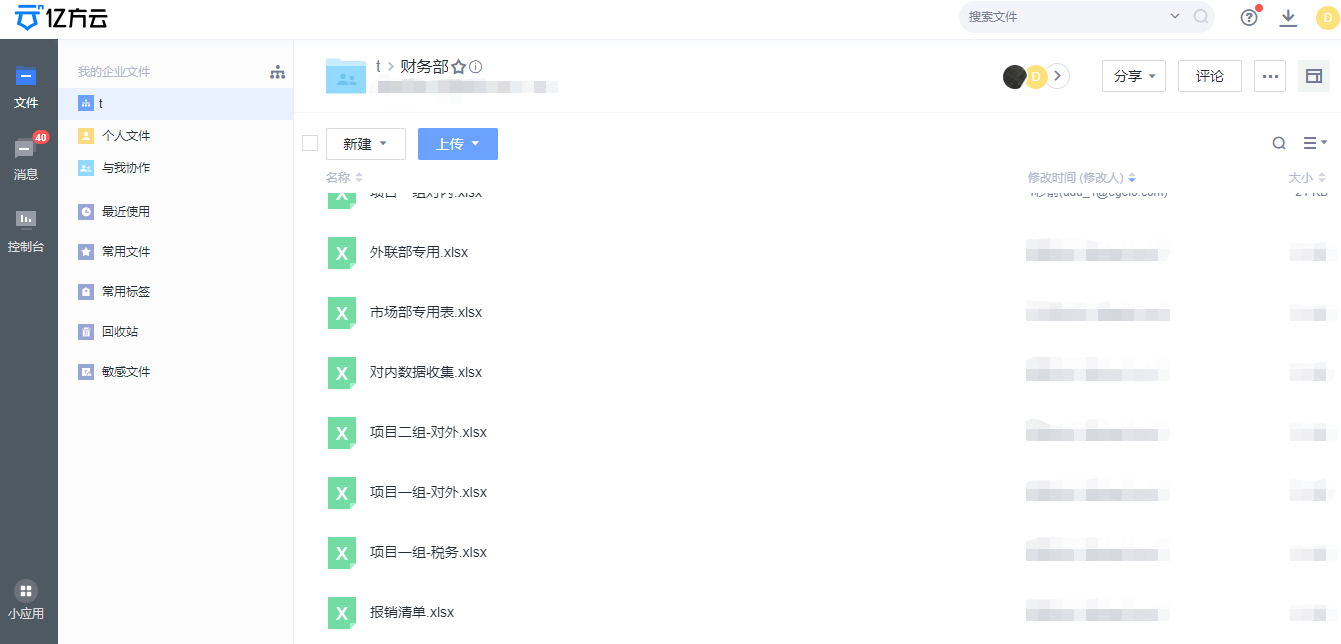
大白的血壓蹭地一下就上來了:“為什麼歸檔表格的文件夾能如此混亂?”
如果大白能提前創建好部門文件夾模板,她此時看到的應該就是下圖這個畫面了。
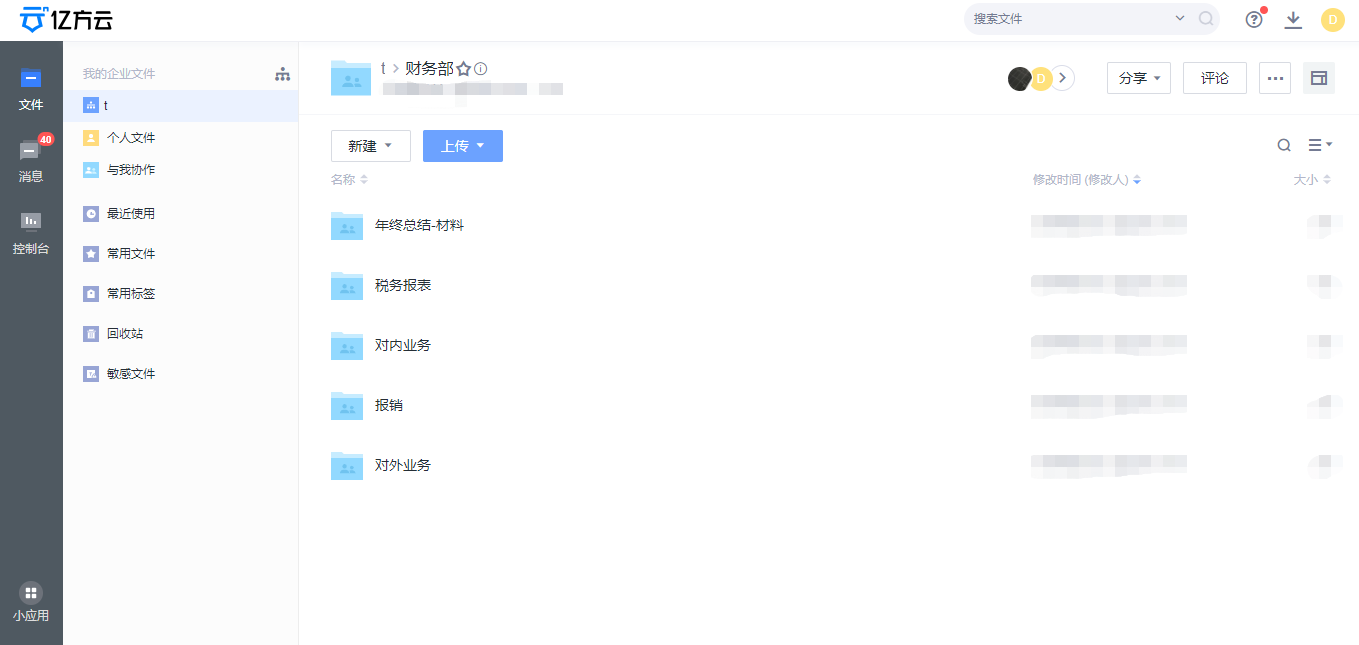
各個文件夾清晰明了,輕輕松松就能規範部門員工歸檔文件的習慣。做年終總結?沒在怕的~
總的來說,當你get了億方雲的【文件夾模板】功能以後,就可以縱享以下便利:
- 管理者:方便規範文件夾的結構與名稱,批量創建文件夾,便於項目歸檔和複盤,打造科學的文件管理體系。
- 執行者:快速提升效率,準確執行標準流程,實現項目效果的最大化。
1.普通員工可以創建文件夾模板嗎?
目前暫不支持。
2.文件夾模板的【可用部門】和【歸屬部門】有何區別?
可用部門:可用部門內的所有部門成員可以使用此模板。
歸屬部門:歸屬部門內的部門主管、文件管理員及分級管理員,可以編輯更改此模板。
-
本文分類: 行業資訊
-
浏覽次數: 3031 次浏覽
-
發布日期: 2021-12-10 17:02:19

 400-993-9050
400-993-9050












 浙公網安備 33011002015048號
浙公網安備 33011002015048號 微信諮詢
微信諮詢
 電話諮詢
電話諮詢